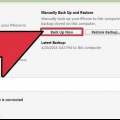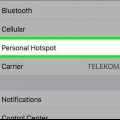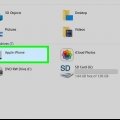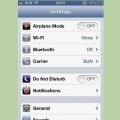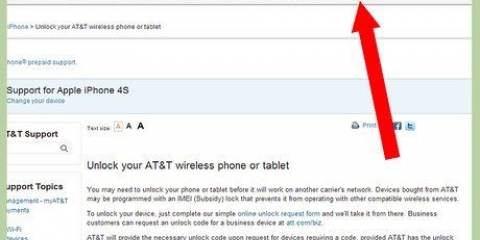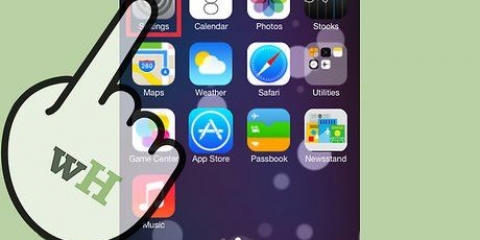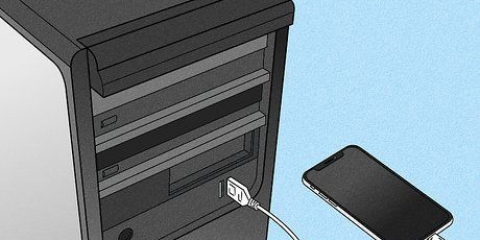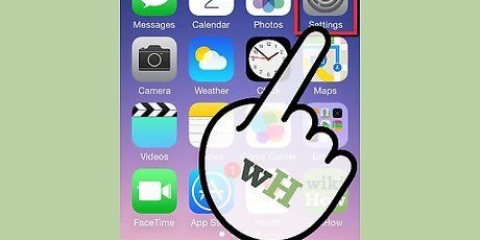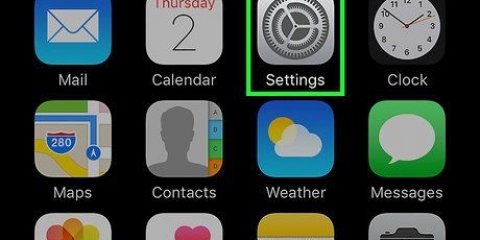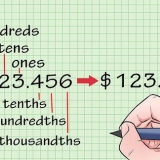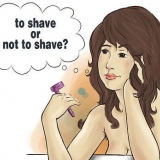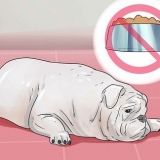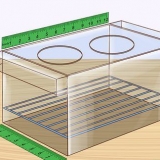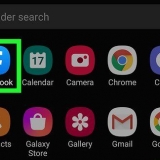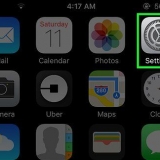3. Åbn menuen `Personligt hotspot`. Åbn `Indstillinger` og tryk på `Personligt hotspot`. Flyt skyderen til højre for at aktivere dit personlige hotspot. Der finder du også information om, hvordan du opretter forbindelse til hotspottet. 5. Tilslut dine enheder til det nye netværk. Når du har aktiveret dit personlige hotspot, kan du tilslutte dine andre enheder til netværket, ligesom du ville gøre med ethvert andet trådløst netværk. 6. Administrer din forbindelse. I den øverste bjælke på din iPhone kan du se, hvor mange enheder der er forbundet til dit personlige hotspot. Her kan du holde øje med, om folk er brudt ind på dit netværk uden tilladelse. I så fald skal du straks nulstille din adgangskode. 7. Sluk dit hotspot, når du er færdig, for før du ved af det, er du ved din datagrænse, og derefter kan det blive meget dyrt. På en iPhone med iOS 6.1.3 eller nyere (inklusive iOS 7) er et jailbreak i øjeblikket ikke muligt. De fleste udbydere kan se, om du forbinder med en uautoriseret app. Installer apps for at tether på egen risiko, og prøv at holde dit dataforbrug på et minimum.
Aktivering af internetdeling på en iphone
Indhold
Tethering giver dig mulighed for at forbinde en enhed uden internetforbindelse til en enhed, der har internet. Ved at aktivere tethering på en iPhone gør du din iPhone til et hotspot, og du kan tilslutte din bærbare computer til den, f.eks. Udbydere plejede normalt ikke at tillade det, men i dag kan du bare binde med de fleste udbydere. Læs i denne artikel, hvordan du konfigurerer dit eget personlige hotspot, med eller uden udbydertilladelse.
Trin
Metode 1 af 2: Metode 1: Tether med din operatørs tilladelse
1. Opdater din iOS. For de bedste resultater skal du have den nyeste version af iOS installeret på din iPhone. Så kan du være sikker på, at du har de seneste sikkerhedsopdateringer på din telefon.
2. Find ud af, om det er tilladt at tether med din udbyder. Normalt er det tilfældet. Ellers kan du følge trinene i metode 2.
Hvis du kun vil tilslutte én enhed til din iPhone, er det bedst at tilslutte den med et USB-kabel. Fordi du forbinder din iPhone direkte til din computer, behøver du ikke bøvle med adgangskoder.
4. Indstil en adgangskode. Tryk på `Wi-Fi-adgang` for at indstille en adgangskode til dit netværk. iPhone vil automatisk oprette en adgangskode, men du kan ændre den, hvis du vil.
Metode 2 af 2: Metode 2: Tether uden din operatørs tilladelse
1. Jailbreak din iPhone. Hvis din udbyder ikke tillader netdeling, er der en anden måde. Men for dette skal du `jailbreak` din iPhone først.
2. Download en app, der lader dig tether på Cydia. De to mest populære apps er PdaNet og TetherMe. Disse apps koster penge, så find først ud af, om de fungerer på din telefon.
PdaNet har en demoversion tilgængelig, så du kan afgøre, om alt fungerer, før du køber.
3. Start dit hotspot. Når du har installeret appen, er alt hvad du skal gøre "Wifi hotspot" for at tænde dit hotspot. Du kan indtaste en adgangskode til dit nye netværk (anbefales). 4. Tilslut dine andre enheder til dit hotspot. Når dit hotspot er aktiveret, kan du tilslutte dine andre enheder til netværket, ligesom du ville gøre med ethvert andet trådløst netværk. 5. Stop dit hotspot, når du er færdig. Minimer risikoen for, at dit hotspot bliver bemærket af din udbyder ved at slukke for dit hotspot, når du er færdig med at bruge internettet.
Tips
Tilslutning til dit hotspot via USB er bedst for dit batteri.
Advarsler
- Tænk dig grundigt om, før du jailbreaker din iPhone. Enhver garanti udløber øjeblikkeligt.
Artikler om emnet "Aktivering af internetdeling på en iphone"
Оцените, пожалуйста статью
Populær